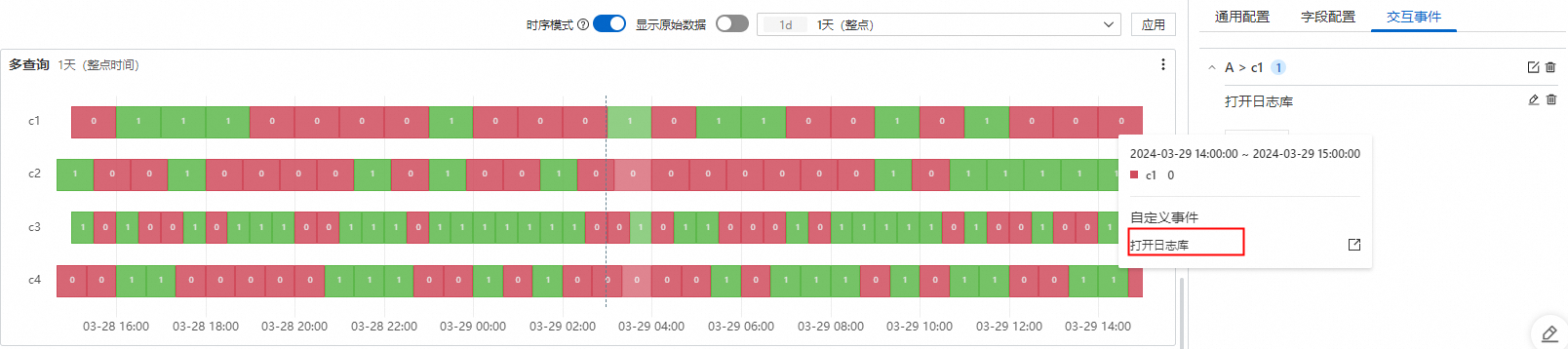本文介紹時序狀態圖的通用配置。
簡介
時序狀態圖顯示隨時間變化的離散狀態。每個欄位都以其獨特的水平帶形式呈現。狀態區域可以渲染為帶有值或不帶值。時序狀態圖適用於字串或布爾狀態,但也可用於時間序列。當與時間序列一起使用時,閾值用於將數值轉換為離散狀態。
添加時序狀態圖的入口,請參見添加統計圖表(Pro版本)到儀錶盤。
通用配置
通用配置用於對統計圖表進行全域配置。
基本配置
參數
說明
標題
設定圖表的標題。
顯示標題
開啟顯示標題開關後,將在圖表中顯示標題。
顯示邊框
開啟顯示邊框開關後,將在圖表中顯示邊框。
顯示背景
開啟顯示背景開關後,將在圖表中顯示背景顏色。
顯示時間
開啟顯示時間開關後,將在圖表中顯示查詢時間。
固定時間
開啟固定時間開關後,將固定查詢分析的時間,不受儀錶盤全域時間的影響。
標準配置
參數
說明
格式化
設定數位顯示格式。
單位
設定數位單位。
小數點後位元
設定數位小數點後的位元。
顯示名稱
設定顯示欄位的名稱。
設定了顯示名稱後,該圖表中顯示欄位的名稱都將變更為該值。如果您要修改某個名稱,可以使用欄位配置。
顏色方案
選擇圖表的顏色方案。
內建:使用內建顏色。
單色:選擇一個顏色。
閾值:通過閾值的配置顯示顏色。
時間軸配置
參數
說明
顯示值
表徵圖值的方式。
對齊
圖表值的對齊。
值字型大小
圖表值的字型大小。
線寬
圖表邊框的寬度。
行高
圖表每行的高度。
透明度
圖表的透明度。
合并連續值
開啟合并連續值開關後,將在圖表合并連續的值。
串連空值
是否連通圖中的空值。
查詢分析配置
參數
說明
x軸欄位
選擇x軸顯示的欄位。
y軸欄位
選擇y軸顯示的欄位。
分類列
選擇分類的欄位。
自訂區間
開啟自訂區間開關後,自訂圖表。
x軸起始值
僅當開啟自訂區間開關後,選擇x軸的起始欄位。
x軸結束值
僅當開啟自訂區間開關後,選擇x軸的結束欄位。
y軸
僅當開啟自訂區間開關後,選擇y軸的欄位。
圖例配置
參數
說明
顯示圖例
開啟顯示圖例開關後,將在圖表中顯示圖例。
排序方式
設定圖例的排序方式。
圖例位置
設定圖例的顯示位置。
動作行為
單選:單擊當前值,圖表只顯示當前值的列。
切換:可以隨意選擇您想顯示的列。
最大寬度(高度)%
設定圖例的寬度。
x軸
參數
說明
顯示x軸
開啟顯示x軸開關後,將在圖中顯示x軸。
x軸標題
設定x軸的標題。
x軸高度
設定x軸的高度。
預設情況下,Log Service會自動化佈建x軸的高度。
格式化
僅時序模式下支援x軸格式化,選擇x軸時間顯示的格式,支援自訂。
拖拽縮放目標
拖拽圖表的縮放。
全域 :拖拽當前圖表,儀錶盤中所有圖表都隨之變化。
單個:推拽只對當前圖表起作用。
y軸
參數
說明
顯示y軸
開啟顯示y軸開關後,將在圖中顯示y軸。
y軸標題
設定y軸的標題。
y軸位置
設定y軸的位置。
y軸寬度
設定y軸的寬度。
預設情況下,Log Service會自動化佈建y軸的寬度。
值對應
參數
說明
值對應
您可以使用單詞或表徵圖替換圖表中的值。
例如設定值為200,映射類型為文本,映射值為成功。則圖表中的200將被替換為成功。
Tooltip配置
參數
說明
附加資訊
為ToolTip添加一些附加資訊,每個查詢可以添加一個附加資訊,附加資訊可以使用
${{field}}取查詢中的值。閾值
參數
說明
閾值模式
設定閾值的顯示方式。
閾值
設定資料的閾值。
如果設定顏色方案為閾值且在此處設定了閾值,則系統將以對應的閾值顏色展示圖表。
變數替換
參數
說明
變數替換
變數替換相當於為單個統計圖表添加變數類型的過濾器。您在通用配置中設定了變數替換後,Log Service將在當前統計圖表的左上邊添加一個過濾器。您可以在過濾器中選擇對應的值,Log Service會自動將查詢和分析語句中的變數替換為您所選擇的變數值,執行一次查詢和分析操作。配置樣本,請參見樣本2:設定變數替換。
文檔連結
參數
說明
添加文檔連結
支援自訂設定文檔連結或描述資訊。設定後,相關資訊將被展示在圖表的右上方
欄位配置
欄位配置用於對單個查詢分析的結果或單個查詢分析結果中的單列資料進行個人化的可視化設定。欄位配置中的配置項說明請參見欄位配置。
例如A > c1表示對查詢分析A中的c1欄位進行配置;B表示對查詢分析B的結果進行配置。在下圖中,紅色的塊表示查詢分析A中c1欄位,綠色的塊表示查詢分析B的結果。
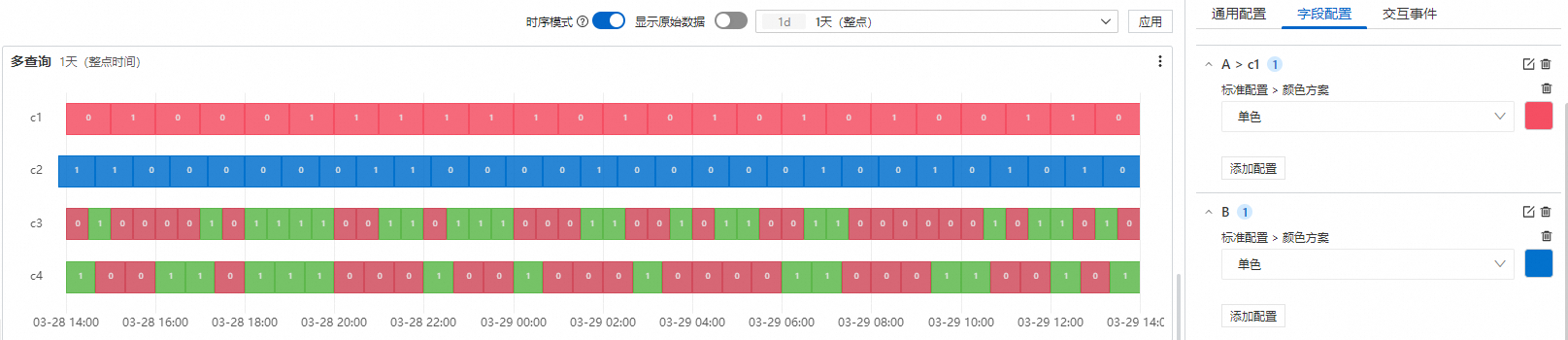
互動事件
互動事件用於對單個欄位或單個查詢分析進行下鑽分析,加深資料分析的維度。互動事件包括開啟日誌庫、開啟快速查詢、開啟儀錶盤、開啟Trace分析、開啟Trace詳情和自訂HTTP連結。更多資訊,請參見互動事件。
例如A > c1表示對查詢分析A中的c1欄位設定互動事件。將查詢分析A中的c1欄位的互動事件設定為開啟日誌庫,則您單擊c1上的任意點,然後單擊開啟日誌庫,將跳轉到您所設定的日誌庫中。